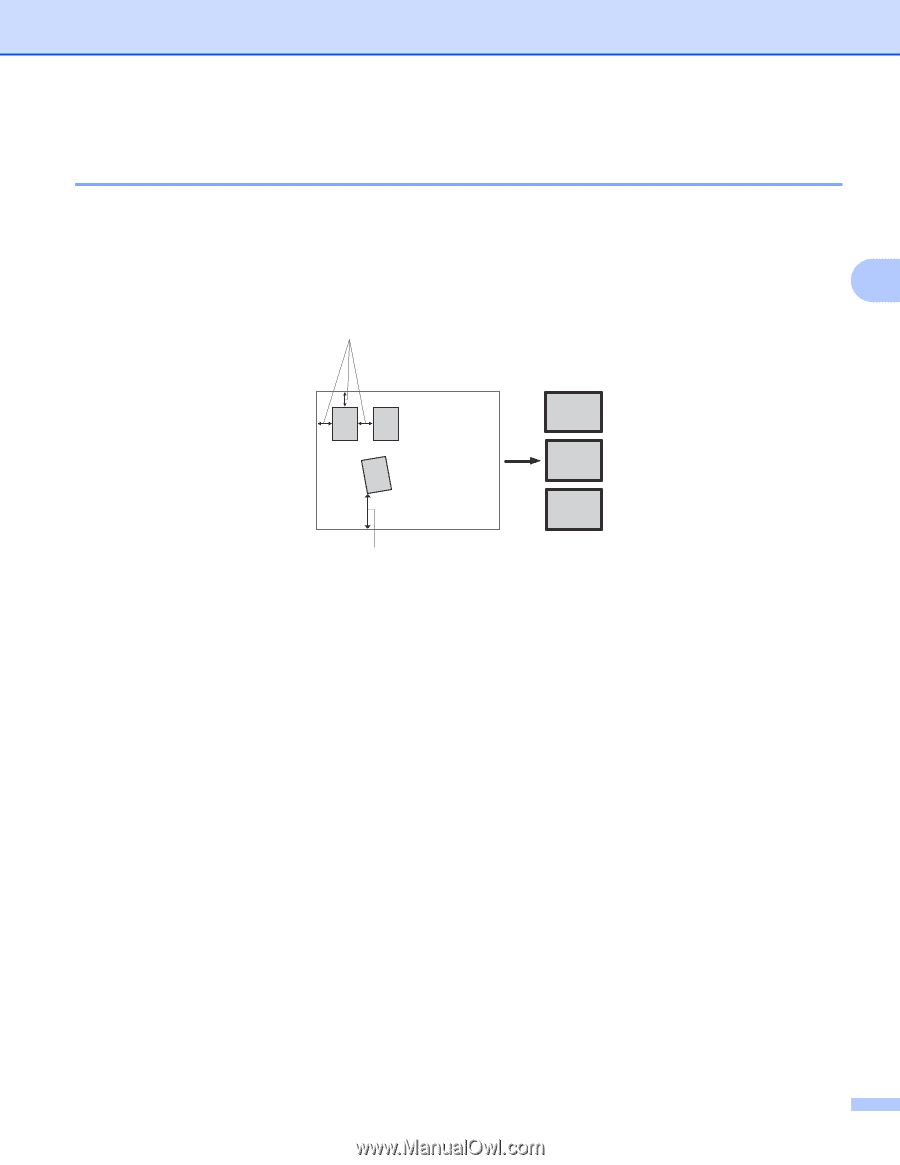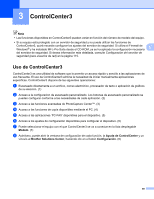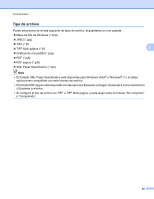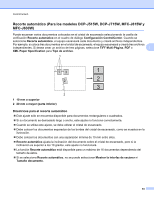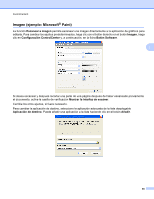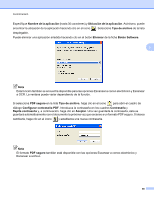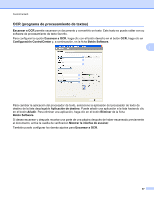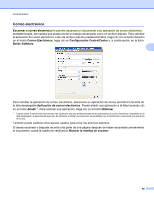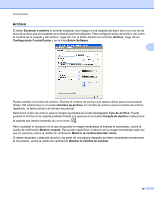Brother International DCP-J125 Software Users Manual - Spanish - Page 70
Recorte automático (Para los modelos DCP‑J515W, DCP‑J715W, MFC‑J615W y MFC‑J630W)
 |
UPC - 012502625032
View all Brother International DCP-J125 manuals
Add to My Manuals
Save this manual to your list of manuals |
Page 70 highlights
ControlCenter3 Recorte automático (Para los modelos DCP-J515W, DCP-J715W, MFC-J615W y MFC-J630W) Puede escanear varios documentos colocados en el cristal de escaneado seleccionando la casilla de verificación Recorte automático en el cuadro de diálogo Configuración ControlCenter. Cuando se selecciona Recorte automático, el equipo escaneará cada documento y creará archivos independientes. Por ejemplo, si coloca tres documentos en el cristal de escaneado, el equipo escaneará y creará tres archivos independientes. Si desea crear un archivo de tres páginas, seleccione TIFF Multi-Página, PDF o 3 XML Paper Specification para Tipo de archivo. 1 13 1 2 2 3 2 1 10 mm o superior 2 20 mm o mayor (parte inferior) Directrices para el recorte automático Este ajuste sólo se encuentra disponible para documentos rectangulares o cuadrados. Si su documento es demasiado largo o ancho, este ajuste no funciona correctamente. Cuando se utiliza este ajuste, se debe utilizar el cristal de escaneado. Debe colocar los documentos separados de los bordes del cristal de escaneado, como se muestra en la ilustración. Debe colocar los documentos con una separación mínima de 10 mm entre ellos. Recorte automático ajusta la inclinación del documento sobre el cristal de escaneado, pero si la inclinación es superior a los 10 grados, este ajuste no funcionará. La función Recorte automático está disponible para un máximo de 16 documentos dependiendo del tamaño de éstos. Si se selecciona Recorte automático, no se puede seleccionar Mostrar la interfaz de escáner ni Tamaño documento. 64